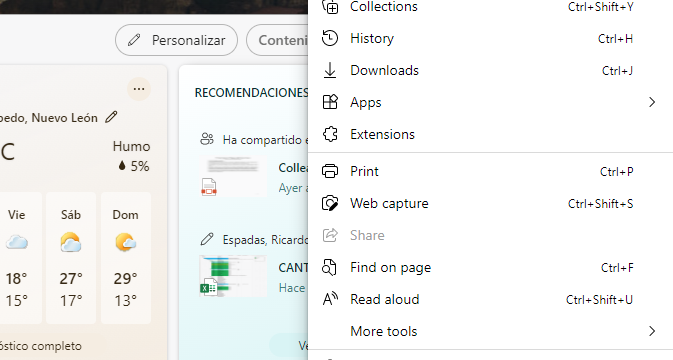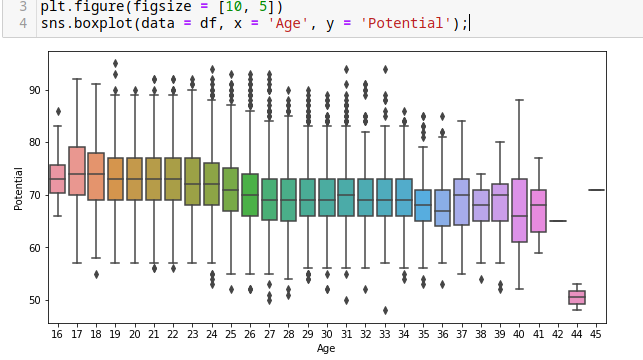Cuando trabajamos en un equipo en el cual muchos usuarios hacen uso del, en ocasiones el DD se llena solo por el registro de usuarios y esto hace que se vea lento el sistema, haciéndolo menos eficaz para sus funciones.
Existen métodos para eliminar los registros y de esto trata este tema.
El primer método nos ayuda a eliminar los registros y carpetas del Disco Duro, lo cual si hay algún archivo guardado en sus carpetas, es mejor tener un respaldo.
Primero abriremos el explorador de archivos.
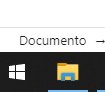
Una vez abierto dar clic en This PC (Esta PC) y posterior en Propiedades.
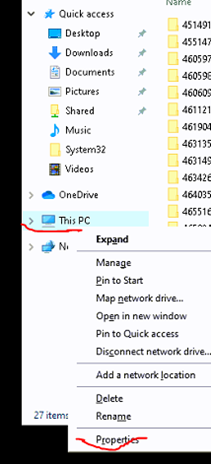
A continuación, dar clic en Advanced System Settings o Configuraciones avanzadas del sistema.
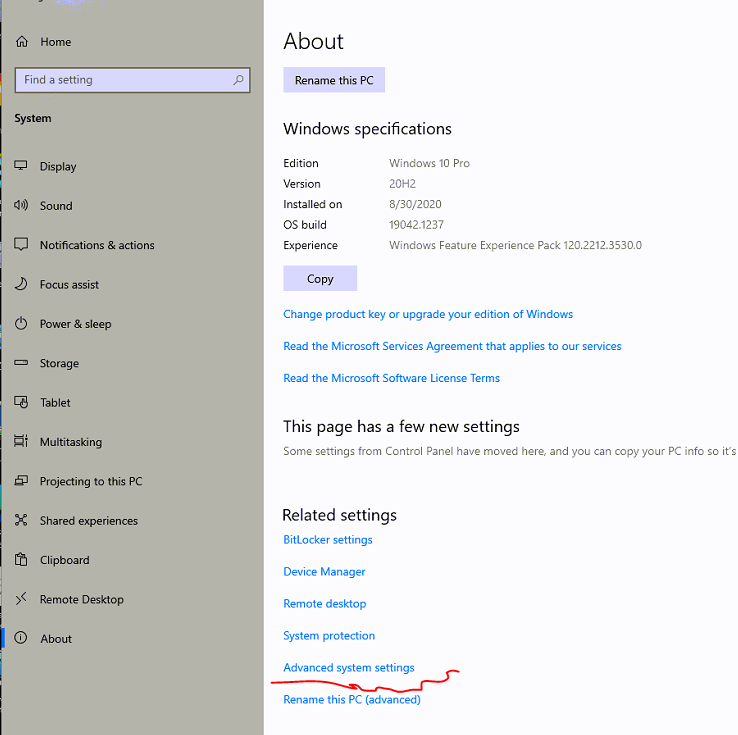
Solicitará permisos de administrador.
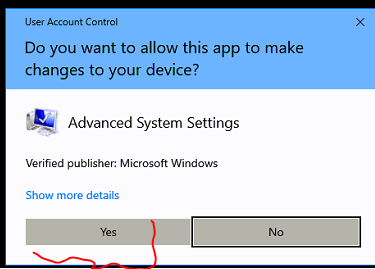
Al abrir las propiedades avanzadas del sistemas automáticamente nos manda a la pestaña de avanzado, si no es así, situarse en ella. Dar clic en Setting de User Profiles
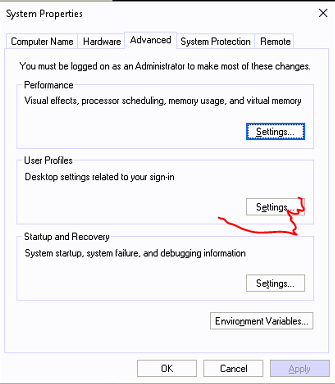
Tardará un poco al iniciar, no hay que desesperarse.
Después hay que seleccionar los usuarios inactivos o los que se quieran eliminar, si tienen respaldo o trabajan directamente con alguna aplicación en la nube como OneDrive, Drive de Google, etc. pueden eliminarlos, cada vez que seleccionen un usuario y den clic en Delete, tardara un poco dependiendo el espacio en su perfil.
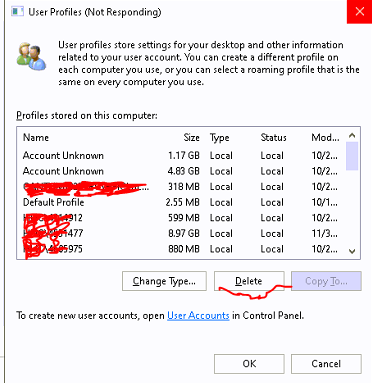
Cuando le den eliminar o Delete, les aparecera un aviso de confirmación.
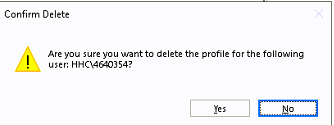
Lo anterior borra todo incluyendo de la lista en regedit de usuarios temporales, si solo se quiere eliminar el registro de ese usuario, pero sus carpetas no, hay que hacer lo siguiente.
Ir al cuadro buscar dando clic derecho en inicio luego en buscar o con la combinación de teclas Logo Windows + R alli escribir regedit y dar enter.
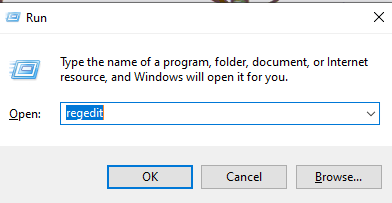
Ir a la siguiente lista.
HKEY_LOCAL_MACHINE\SOFTWARE\Microsoft\Windows NT\CurrentVersion\ProfileList
Aquí buscar usuario, dar clic derecho para borrarlo.
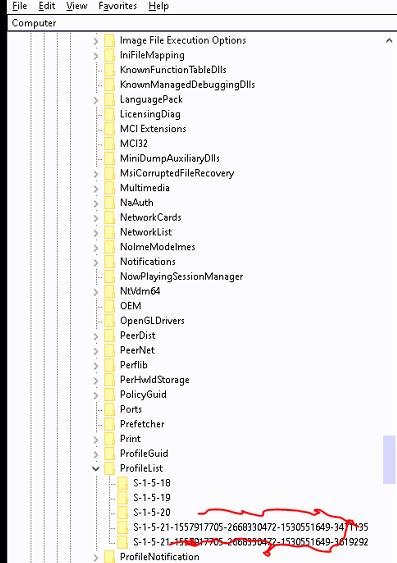
Como siempre, te pedirá confirmación.
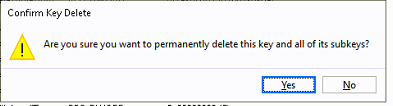
Como ven, es una tarea fácil de realizar, recuerden siempre tener sus respaldos antes de hacer cualquier modificación o eliminación.
Gracias por sus lecturas.